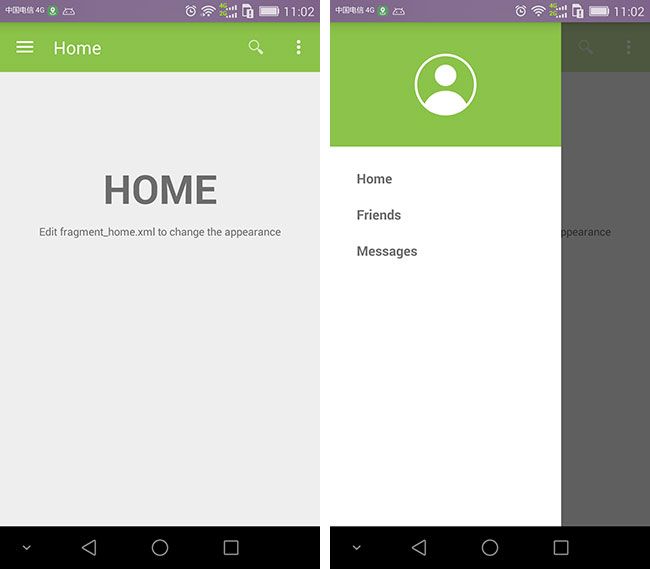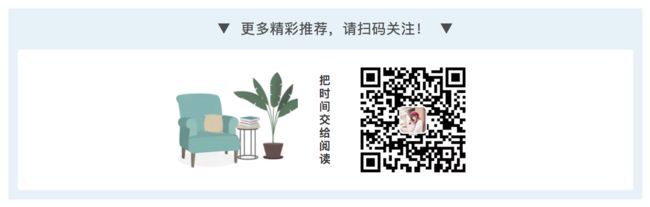前几篇文章介绍的底部菜单栏、图片循环自动轮播都非常常用,底部菜单栏也很常用,底部菜单栏是iOS的主要风格,而Android的风格则偏向侧滑菜单栏。侧滑菜单栏也是很常用的,本篇为大家介绍下一个侧滑菜单栏,个人感觉很不错,这里只贴出关键的代码,学习下。
效果如下:
首先定义一个Fragment,用来展示侧滑菜单,添加一些事件。FragmentDrawer代码如下:
package com.studyou.Fragment;
import android.content.Context;
import android.os.Bundle;
import android.support.v4.app.Fragment;
import android.support.v4.widget.DrawerLayout;
import android.support.v7.app.ActionBarDrawerToggle;
import android.support.v7.widget.LinearLayoutManager;
import android.support.v7.widget.RecyclerView;
import android.support.v7.widget.Toolbar;
import android.view.GestureDetector;
import android.view.LayoutInflater;
import android.view.MotionEvent;
import android.view.View;
import android.view.ViewGroup;
import com.studyou.Adapter.NavigationDrawerAdapter;
import com.studyou.Entity.NavDrawerItem;
import java.util.ArrayList;
import java.util.List;
public class FragmentDrawer extends Fragment {
private static String TAG = FragmentDrawer.class.getSimpleName();
private RecyclerView recyclerView;
private ActionBarDrawerToggle mDrawerToggle;
private DrawerLayout mDrawerLayout;
private NavigationDrawerAdapter adapter;
private View containerView;
private static String[] titles = null;
private FragmentDrawerListener drawerListener;
public FragmentDrawer() {
}
public void setDrawerListener(FragmentDrawerListener listener) {
this.drawerListener = listener;
}
public static List getData() {
List data = new ArrayList<>();
// preparing navigation drawer items
for (int i = 0; i < titles.length; i++) {
NavDrawerItem navItem = new NavDrawerItem();
navItem.setTitle(titles[i]);
data.add(navItem);
}
return data;
}
@Override
public void onCreate(Bundle savedInstanceState) {
super.onCreate(savedInstanceState);
// drawer labels
titles = getActivity().getResources().getStringArray(R.array.nav_drawer_labels);
}
@Override
public View onCreateView(LayoutInflater inflater, ViewGroup container,
Bundle savedInstanceState) {
// Inflating view layout
View layout = inflater.inflate(R.layout.fragment_navigation_drawer, container, false);
recyclerView = (RecyclerView) layout.findViewById(R.id.drawerList);
adapter = new NavigationDrawerAdapter(getActivity(), getData());
recyclerView.setAdapter(adapter);
recyclerView.setLayoutManager(new LinearLayoutManager(getActivity()));
recyclerView.addOnItemTouchListener(new RecyclerTouchListener(getActivity(), recyclerView, new ClickListener() {
@Override
public void onClick(View view, int position) {
drawerListener.onDrawerItemSelected(view, position);
mDrawerLayout.closeDrawer(containerView);
}
@Override
public void onLongClick(View view, int position) {
}
}));
return layout;
}
public void setUp(int fragmentId, DrawerLayout drawerLayout, final Toolbar toolbar) {
containerView = getActivity().findViewById(fragmentId);
mDrawerLayout = drawerLayout;
mDrawerToggle = new ActionBarDrawerToggle(getActivity(), drawerLayout, toolbar, R.string.drawer_open, R.string.drawer_close) {
@Override
public void onDrawerOpened(View drawerView) {
super.onDrawerOpened(drawerView);
getActivity().invalidateOptionsMenu();
}
@Override
public void onDrawerClosed(View drawerView) {
super.onDrawerClosed(drawerView);
getActivity().invalidateOptionsMenu();
}
@Override
public void onDrawerSlide(View drawerView, float slideOffset) {
super.onDrawerSlide(drawerView, slideOffset);
toolbar.setAlpha(1 - slideOffset / 2);
}
};
mDrawerLayout.setDrawerListener(mDrawerToggle);
mDrawerLayout.post(new Runnable() {
@Override
public void run() {
mDrawerToggle.syncState();
}
});
}
public static interface ClickListener {
public void onClick(View view, int position);
public void onLongClick(View view, int position);
}
static class RecyclerTouchListener implements RecyclerView.OnItemTouchListener {
private GestureDetector gestureDetector;
private ClickListener clickListener;
public RecyclerTouchListener(Context context, final RecyclerView recyclerView, final ClickListener clickListener) {
this.clickListener = clickListener;
gestureDetector = new GestureDetector(context, new GestureDetector.SimpleOnGestureListener() {
@Override
public boolean onSingleTapUp(MotionEvent e) {
return true;
}
@Override
public void onLongPress(MotionEvent e) {
View child = recyclerView.findChildViewUnder(e.getX(), e.getY());
if (child != null && clickListener != null) {
clickListener.onLongClick(child, recyclerView.getChildPosition(child));
}
}
});
}
@Override
public boolean onInterceptTouchEvent(RecyclerView rv, MotionEvent e) {
View child = rv.findChildViewUnder(e.getX(), e.getY());
if (child != null && clickListener != null && gestureDetector.onTouchEvent(e)) {
clickListener.onClick(child, rv.getChildPosition(child));
}
return false;
}
@Override
public void onTouchEvent(RecyclerView rv, MotionEvent e) {
}
}
public interface FragmentDrawerListener {
public void onDrawerItemSelected(View view, int position);
}
}
创建对应的NavigationDrawerAdapter
package com.studyou.Adapter;
import android.content.Context;
import android.support.v7.widget.RecyclerView;
import android.view.LayoutInflater;
import android.view.View;
import android.view.ViewGroup;
import android.widget.TextView;
import com.studyou.Fragment.R;
import com.studyou.Entity.NavDrawerItem;
import java.util.Collections;
import java.util.List;
public class NavigationDrawerAdapter extends RecyclerView.Adapter {
List data = Collections.emptyList();
private LayoutInflater inflater;
private Context context;
public NavigationDrawerAdapter(Context context, List data) {
this.context = context;
inflater = LayoutInflater.from(context);
this.data = data;
}
public void delete(int position) {
data.remove(position);
notifyItemRemoved(position);
}
@Override
public MyViewHolder onCreateViewHolder(ViewGroup parent, int viewType) {
View view = inflater.inflate(R.layout.nav_drawer_row, parent, false);
MyViewHolder holder = new MyViewHolder(view);
return holder;
}
@Override
public void onBindViewHolder(MyViewHolder holder, int position) {
NavDrawerItem current = data.get(position);
holder.title.setText(current.getTitle());
}
@Override
public int getItemCount() {
return data.size();
}
class MyViewHolder extends RecyclerView.ViewHolder {
TextView title;
public MyViewHolder(View itemView) {
super(itemView);
title = (TextView) itemView.findViewById(R.id.title);
}
}
}
在Activity中使用,MainActivity代码
package com.studyou.Fragment;
import android.support.v4.app.Fragment;
import android.support.v4.app.FragmentManager;
import android.support.v4.app.FragmentTransaction;
import android.support.v4.widget.DrawerLayout;
import android.support.v7.app.ActionBarActivity;
import android.os.Bundle;
import android.support.v7.widget.Toolbar;
import android.view.Menu;
import android.view.MenuItem;
import android.view.View;
import android.widget.Toast;
public class MainActivity extends ActionBarActivity implements FragmentDrawer.FragmentDrawerListener {
private Toolbar mToolbar;
private FragmentDrawer drawerFragment;
@Override
protected void onCreate(Bundle savedInstanceState) {
super.onCreate(savedInstanceState);
setContentView(R.layout.activity_main);
mToolbar = (Toolbar) findViewById(R.id.toolbar);
setSupportActionBar(mToolbar);
getSupportActionBar().setDisplayShowHomeEnabled(true);
drawerFragment = (FragmentDrawer)
getSupportFragmentManager().findFragmentById(R.id.fragment_navigation_drawer);
drawerFragment.setUp(R.id.fragment_navigation_drawer, (DrawerLayout) findViewById(R.id.drawer_layout), mToolbar);
drawerFragment.setDrawerListener(this);
// display the first navigation drawer view on app launch
displayView(0);
}
@Override
public boolean onCreateOptionsMenu(Menu menu) {
// Inflate the menu; this adds items to the action bar if it is present.
getMenuInflater().inflate(R.menu.menu_main, menu);
return true;
}
@Override
public boolean onOptionsItemSelected(MenuItem item) {
// Handle action bar item clicks here. The action bar will
// automatically handle clicks on the Home/Up button, so long
// as you specify a parent activity in AndroidManifest.xml.
int id = item.getItemId();
//noinspection SimplifiableIfStatement
if (id == R.id.action_settings) {
return true;
}
if (id == R.id.action_search){
Toast.makeText(getApplicationContext(), "Search action is selected!", Toast.LENGTH_SHORT).show();
return true;
}
return super.onOptionsItemSelected(item);
}
@Override
public void onDrawerItemSelected(View view, int position) {
displayView(position);
}
private void displayView(int position) {
Fragment fragment = null;
String title = getString(R.string.app_name);
switch (position) {
case 0:
fragment = new HomeFragment();
title = getString(R.string.title_home);
break;
case 1:
fragment = new FriendsFragment();
title = getString(R.string.title_friends);
break;
case 2:
fragment = new MessagesFragment();
title = getString(R.string.title_messages);
break;
default:
break;
}
if (fragment != null) {
FragmentManager fragmentManager = getSupportFragmentManager();
FragmentTransaction fragmentTransaction = fragmentManager.beginTransaction();
fragmentTransaction.replace(R.id.container_body, fragment);
fragmentTransaction.commit();
// set the toolbar title
getSupportActionBar().setTitle(title);
}
}
}
Activity中的代码也很简单,这个侧滑菜单主要的核心就在于FragmentDrawer和NavigationDrawerAdapter,大家可以认真的看下代码逻辑。
源码可到github上下载,下载地址:https://github.com/wjie2014/Slide_Navigation